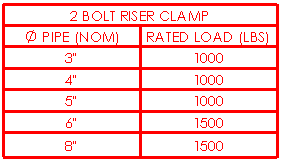PropertyManager Таблица отверстий
Задайте свойства для существующих таблиц отверстий.
Чтобы задать свойства для таблиц отверстий:
-
Войдите в окно PropertyManager одним из следующих методов:
-
Нажмите и перетащите значок таблицы  в левом верхнем углу таблицы.
в левом верхнем углу таблицы.
-
Нажмите правой кнопкой мыши в любом месте таблицы и выберите Свойства.
-
Нажмите правой кнопкой мыши на таблицу в дереве конструирования FeatureManager и выберите Свойства.
-
Укажите свойства, указанные ниже, затем нажмите OK  .
.
Расположение таблицы
Неподвижный угол управляет направлением расширения таблицы при добавлении столбцов или строк.
Установите для параметра Привязанный угол значение:
 Верхний левый. Новые столбцы добавляются справа, а новые строки - ниже точки привязки.
Верхний левый. Новые столбцы добавляются справа, а новые строки - ниже точки привязки.
 Верхний правый. Новые столбцы добавляются слева, а новые строки - ниже точки привязки.
Верхний правый. Новые столбцы добавляются слева, а новые строки - ниже точки привязки.
 Нижний левый. Новые столбцы добавляются справа, а новые строки - над точки привязки.
Нижний левый. Новые столбцы добавляются справа, а новые строки - над точки привязки.
 Нижний правый. Новые столбцы добавляются слева, а новые строки - ниже точки привязки.
Нижний правый. Новые столбцы добавляются слева, а новые строки - ниже точки привязки.
Прикрепить к точке привязки. Прикрепляет указанный угол к точке привязки таблицы.
 Параметр Привязанный угол не доступен сразу после создания таблицы. Если таблица создается с точкой привязки, то привязанный угол автоматически выбирается на чертежном листе в квадранте, ближайшем к привязке таблицы.
Параметр Привязанный угол не доступен сразу после создания таблицы. Если таблица создается с точкой привязки, то привязанный угол автоматически выбирается на чертежном листе в квадранте, ближайшем к привязке таблицы.
Буквенно-цифровое управление
Укажите теги для определения отверстий как буквенно-цифровые (A, B, C...) или цифровые (1, 2, 3...). При использовании буквенно-цифровых тегов буквенный префикс определяет размер отверстия, а число определяет экземпляр. Воспользуйтесь параметром Начало, чтобы указать начальную букву или число..
Соответствующие заметки в чертежном виде изменяются вместе с таблицей.
|
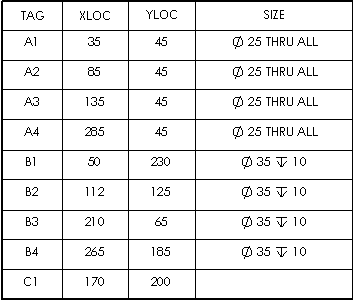
|
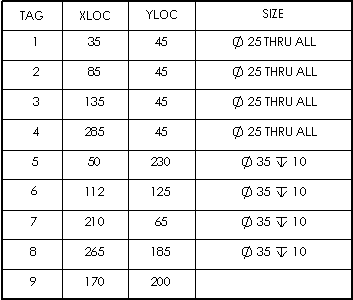
|
|
A, B, C...
|
1, 2, 3...
|
Схема
Объединить одинаковые метки. Объединение строк с отверстиями тем же способом, с помощью которого объединяются отверстия с одинаковыми размерами. Столбцы со значениями положения удаляются. Этот параметр удаляет столбцы месторасположения X и Y.
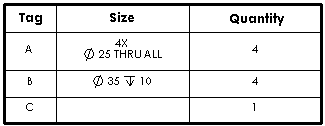
Объединить одинаковые размеры. Параметр доступен, только если снят флажок Объединить одинаковые метки. Объединение ячеек для отверстий одинакового размера. Столбцы со значениями положения остаются.
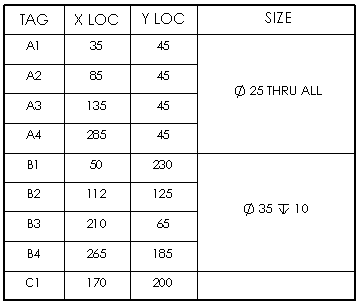
Отобразить ANSI дюйм буквенные и цифровые размеры сверления. Отображаются отверстия, созданные с помощью мастера отверстий и имеющие тот же размер, что и указанный в Спецификации отверстия в мастере отверстий, например, A или #40.
 Отображение размеров в таблицах отверстий можно переключать, устанавливая или удаляя этот флажок.
Отображение размеров в таблицах отверстий можно переключать, устанавливая или удаляя этот флажок.
Точность расположения отверстий
Укажите число значимых знаков для значений положения отверстий.
Видимость
Выберите, чтобы скрыть отдельные или все нижеперечисленные элементы:
-
Скрыть исходную точку
-
Скрыть центры отверстий
-
Скрыть метки отверстий
Рамка
Выберите Граница рамки  или Граница сетки
или Граница сетки  и выберите желаемую толщину границы в списке.
и выберите желаемую толщину границы в списке.
Таблица с более толстыми границами рамки и сетки:
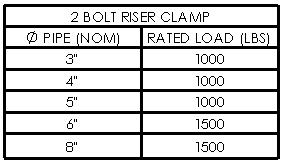
Двойные размеры
Выберите Двойные размеры, чтобы размеры отображались с использованием двойных единиц.
Отобразить единицы измерения. Выберите, чтобы отображать единицы измерения.
Слой
В чертежах с именованными слоями выберите нужный слой. Таблица использует цвет слоя.